Come copiare i backup TWRP Android sul PC per conservare in sicurezza

i backup TWRP possono salvare il bacon se si incasina il dispositivo Android. Ma se hai esaurito lo spazio sul tuo telefono o se hai bisogno di cancellarne l'archiviazione, puoi copiare quei backup sul PC con un semplice comando ADB.
Come copiare i backup TWRP sul PC
CORRELATI: Come installare e utilizzare ADB, l'utilità per il debug di Android
Un sacco di hacking Android richiede di pulire il telefono e pulire il telefono significa perdere quei backup, che è necessario salvare se qualcosa va storto. Quindi, se prevedi di cancellare il tuo telefono (o vuoi solo una seconda copia di questi backup per la custodia), dovresti prima copiarli sul tuo PC.
Sfortunatamente, non è così semplice come connettere il tuo telefono e trascinando la cartella TWRP sul PC. In molti casi, potresti non essere nemmeno in grado di vedere nessuno dei backup in quella cartella TWRP sul tuo PC, anche se puoi vederli sul tuo telefono. Quindi, dovrai utilizzare lo strumento da riga di comando ADB per copiare i file.
Per prima cosa, assicurati di aver installato l'ultima versione di ADB utilizzando queste istruzioni. Se lo fai, vai alla tua cartella ADB sul PC e Shift + Fai clic destro su uno spazio vuoto nella finestra. Scegli "Apri un prompt dei comandi qui".
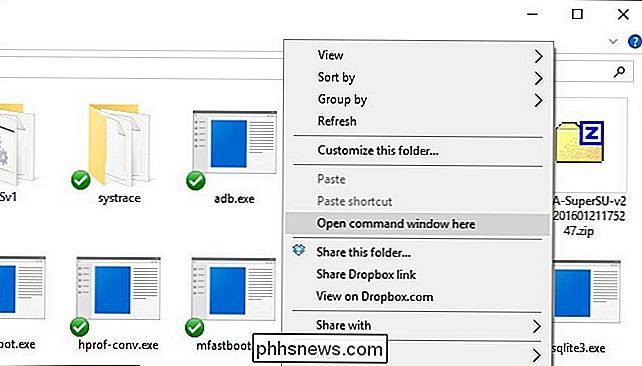
Quindi, avvia il telefono nell'ambiente di ripristino di TWRP. Questo di solito comporta il mantenimento di una combinazione specifica di volume e pulsanti di accensione. Istruzioni Google per il tuo dispositivo se non sei sicuro. Se tutto va bene, dovresti vedere la familiare schermata TWRP.
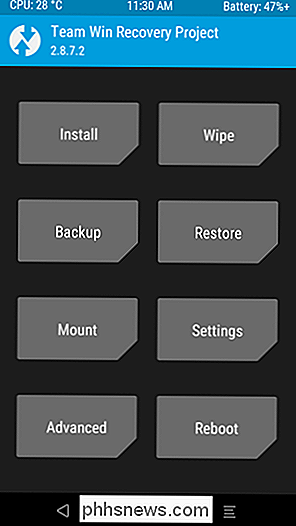
Collegare il telefono al PC con un cavo USB. Nel prompt dei comandi, esegui il seguente comando per assicurarti che il tuo dispositivo sia connesso e riconosciuto da ADB:
dispositivi adb
Dovresti vedere il numero di serie del tuo dispositivo pop-up, che indica che è connesso e riconosciuto.
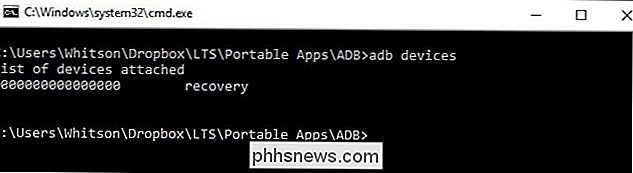
Ora, esegui questo comando per copiare la tua cartella TWRP sul tuo computer:
adb pull / sdcard / TWRP TWRP
Ciò "estrae" la tua cartella TWRP nella tua cartella ADB sul tuo PC. Ciò richiederà un po 'di tempo, quindi sii paziente e attendi finché non viene visualizzato il prompt dei comandi.
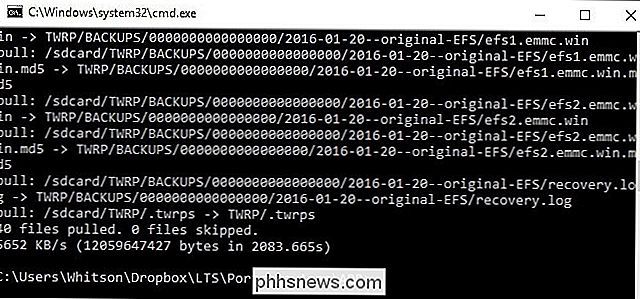
Al termine, puoi chiudere la finestra del prompt dei comandi, disconnettere il dispositivo e riavviare Android. Ora dovresti sentire sicuro di pulire il tuo telefono, perché tutti i tuoi backup TWRP sono memorizzati in sicurezza sul tuo computer.
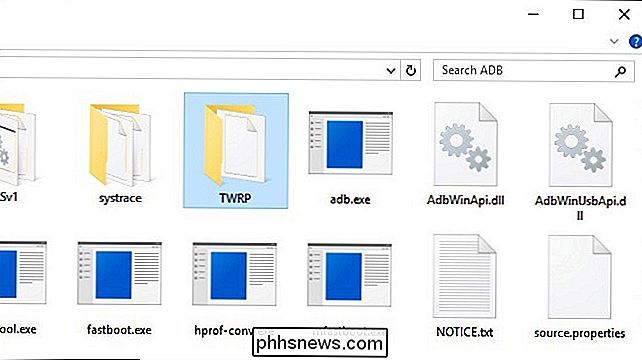
Come copiare i backup TWRP sul tuo telefono
Quindi diciamo che pulisci il tuo telefono, cancellando tutti i tuoi backup, e si desidera ripristinare da uno dei backup sul PC. È molto semplice: dovrai solo usare il comandoadb pushper eseguire il trasferimento opposto.
Avvia l'ambiente di recupero di TWRP sul tuo telefono e collegalo al PC con un cavo USB. Sul PC, vai alla cartella ADB e Shift + Fai clic destro su uno spazio vuoto nella finestra per "Apri un prompt dei comandi qui".
Nel prompt dei comandi, esegui:
adb push TWRP / sdcard / TWRP
Copierà la cartella TWRP nella cartella ADB, ovvero i backup copiati nella prima sezione di questa guida, sul telefono. Anche in questo caso, ci vorrà un po 'di tempo, quindi dedica tempo e attendi che il prompt dei comandi riappaia prima di continuare.
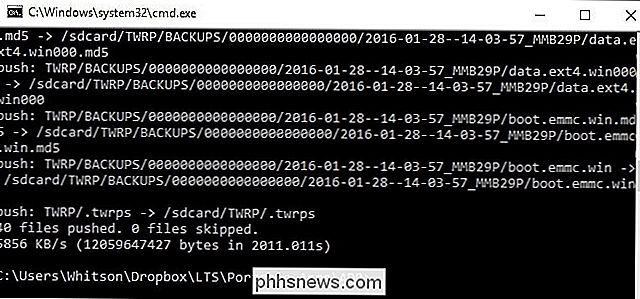
Al termine, tocca il pulsante Ripristina sulla schermata principale di TWRP. È necessario visualizzare i backup sul telefono e ripristinarli normalmente.
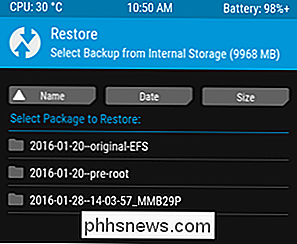
NOTA: se il telefono è crittografato con un codice PIN o una password, è possibile che si verifichi un problema durante lo sblocco del telefono dopo il ripristino. Consulta la nostra guida su come risolvere questo problema, se lo fai.
La copia dei backup TWRP sul tuo PC è semplice, ma è una vera manna se hai bisogno di pulire il tuo telefono. Inoltre, non fa mai male avere i backup in pochi punti nel caso qualcosa vada storto.

Come utilizzare Google ARC Welder per eseguire le app Android in Chrome
Google ha recentemente rilasciato un'app ARC Welder Chrome, che ti consente di eseguire app Android se utilizzi Chrome OS o il browser Web Chrome. ARC o App Runtime per Chrome è in versione beta e quindi è necessario aspettarsi bug. Inoltre, non puoi semplicemente installare app da Google Play Store.

Vai senza fili e non connettere mai più un cavo al tuo telefono Android
Dovevamo vivere in un futuro senza fili, ma non siamo ancora arrivati. Tuttavia, molte cose che facciamo con i cavi in realtà non richiedono più cavi: puoi passare senza fili con poche modifiche. Ci sono ancora dei motivi per cui potresti sentire che devi connettere il telefono al computer o collegare un cavo, ma questi possono essere evitati con questi trucchi.



